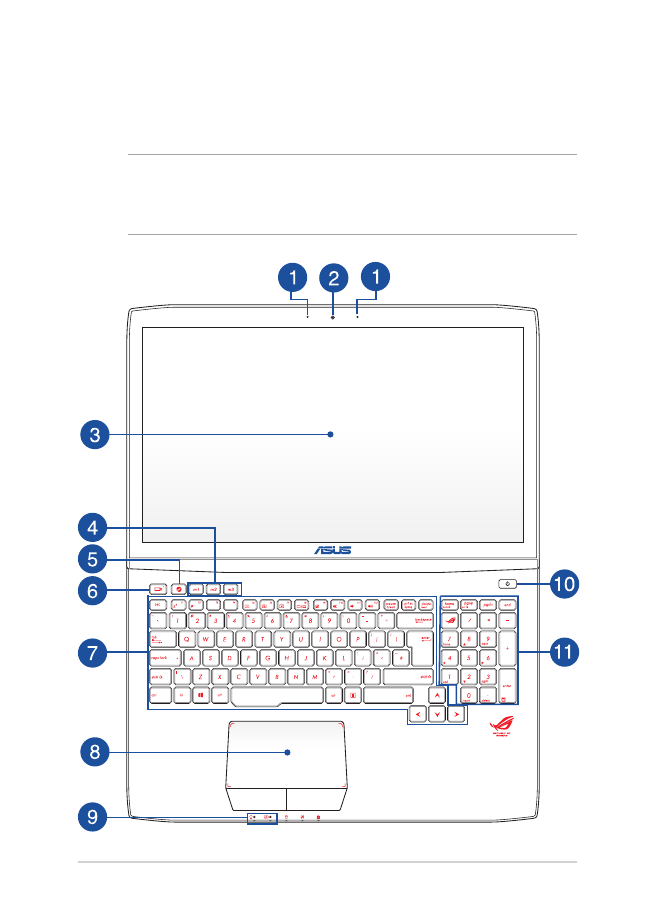
Dessus
REMARQUE : la disposition du clavier peut varier en fonction du pays
ou de la région d'achat. La vue en plan peut également varier selon le
modèle d'ordinateur portable.
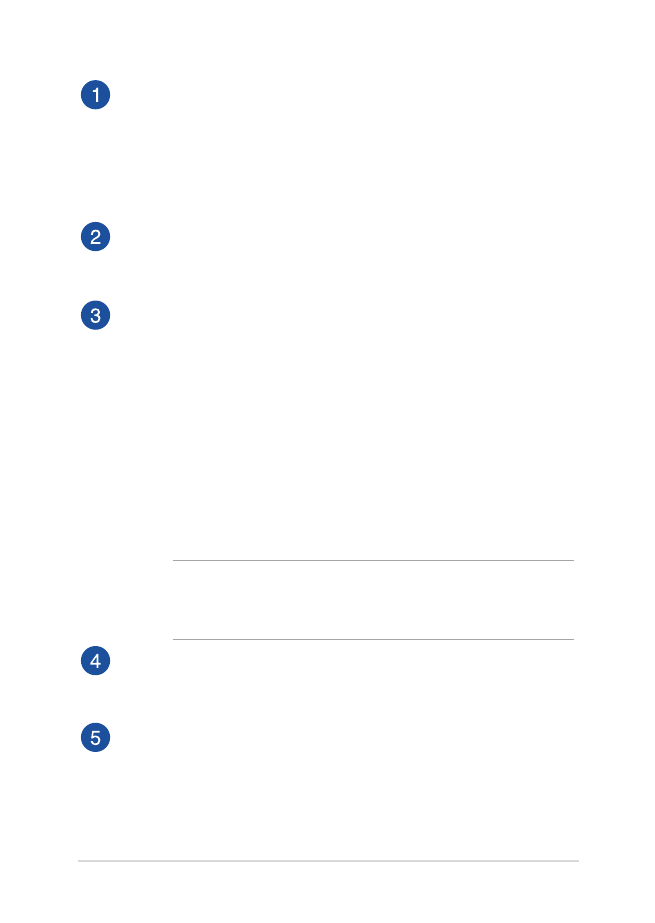
Manuel électronique pour ordinateur portable
15
Jeu de microphones
Le jeu de microphones intégré possède une fonctionnalité
d’atténuation des échos, de suppression des nuisances sonores
ambiantes et de formation de faisceaux offrant une meilleure
reconnaissance vocale ainsi qu’une plus grande qualité
d’enregistrements audio .
Caméra
Utilisez cette caméra intégrée pour prendre des photos et
enregistrer des vidéos avec votre ordinateur portable.
Écran
Cet ordinateur portable est doté d’un écran haute définition
offrant une qualité d’affichage excellente pour le visionnage de
photos, de vidéos et de tout autre contenu multimédia stocké
sur votre ordinateur portable.
Écran tactile (sur une sélection de modèles)
Cet ordinateur portable est doté d’un écran haute définition
offrant une qualité d’affichage excellente pour le visionnage de
photos, de vidéos et de tout autre contenu multimédia stocké
sur votre ordinateur portable. L’ écran tactile vous permet d’opérer
l’ordinateur par le biais de gestes.
REMARQUE : pour plus d’informations, consultez la section
Fonctionnalités multi-gestes de l'écran* et du pavé tactiles de ce
manuel.
Touches macro
Ces touches vous permettent de remplacer une série d'entrées
par une pression de touche.
Touche Steam™
Cette touche lance l'application Steam™ lorsque votre système
est allumé. Lorsque votre PC portable est éteint ou en veille,
appuyez sur cette touche pour démarrer votre PC, accéder au
système d'exploitation et lancer l'application Steam.
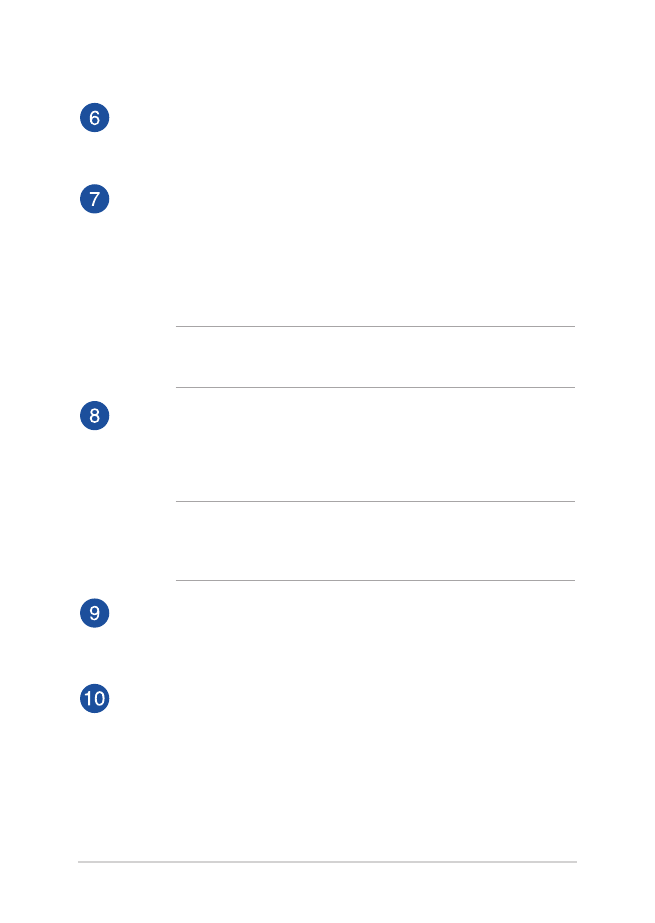
16
Manuel électronique pour ordinateur portable
Touche Record (Enregistrer)
Cette touche vous permet d’enregistrer vos parties lorsque vous
jouez.
Clavier
Le clavier est doté de touches de grande largeur disposant d’une
amplitude confortable pour la saisie. Il est aussi doté de touches
de fonction offrant un accès rapide à certaines fonctionnalités
Windows® ainsi que le contrôle d’applications de lecture
multimédia.
REMARQUE : la disposition du clavier varie en fonction du pays
ou de la région d’achat.
Pavé tactile
Le pavé tactile offre une interface intuitive permettant d’utiliser
des fonctions multi-gestes pour naviguer à l’écran. Il simule aussi
les fonctions d’une souris de bureau traditionnelle.
REMARQUE : pour plus de détails, consultez la section
Fonctionnalités multi-gestes de l'écran* et du pavé tactiles de ce
manuel.
Indicateurs d’état
Ces voyants lumineux vous aident à identifier l’état matériel
actuel de votre ordinateur portable.
Bouton d’alimentation
Ce bouton d’alimentation permet d’allumer ou d’éteindre votre
ordinateur portable. Vous pouvez aussi l’utiliser pour basculer ou
sortir l’ordinateur du mode veille / veille prolongée.
Si votre ordinateur portable ne répond pas ou se bloque;
maintenez le bouton d’alimentation enfoncé pendant environ
quatre (4) secondes pour le forcer à s’éteindre.
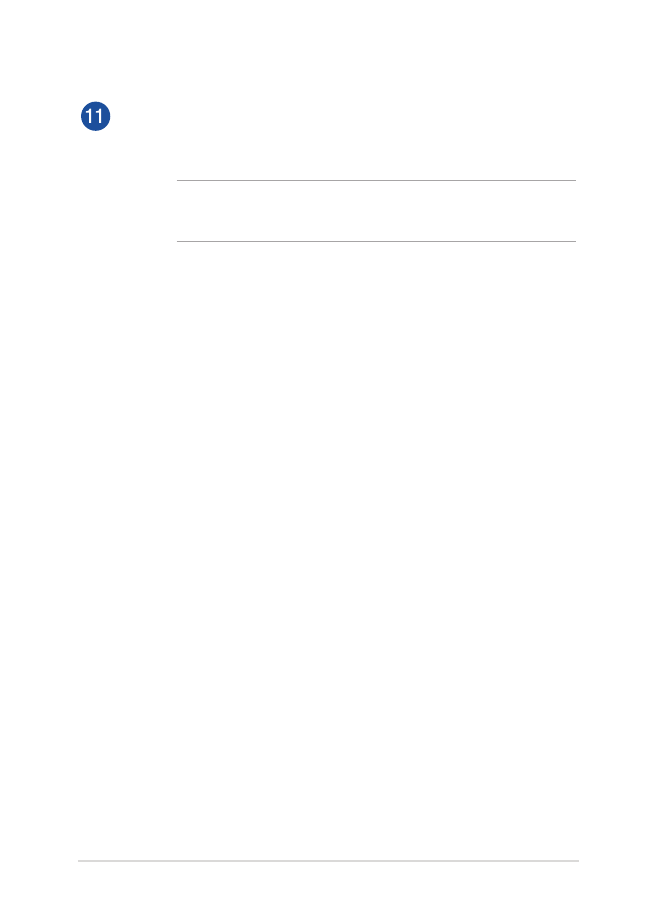
Manuel électronique pour ordinateur portable
17
Pavé numérique
Le pavé numérique peut être utilisé pour la saisie de valeurs
numériques ou comme pointeur directionnel.
REMARQUE : pour plus d’informations, consultez la section Pavé
numérique de ce manuel.
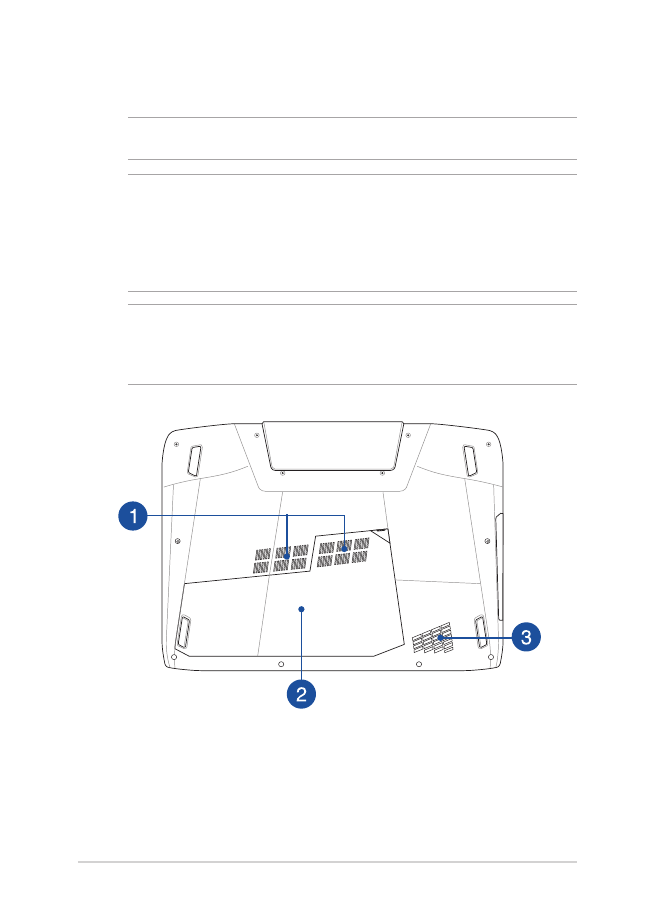
18
Manuel électronique pour ordinateur portable